文字锁屏软件是一款强大的锁屏软件,它最大的功能是可以制作DIY锁屏,下面清风小编就给大家具体介绍下DIY锁屏的制作方法。
1、打开软件的DIY页面,点击制作新锁屏。
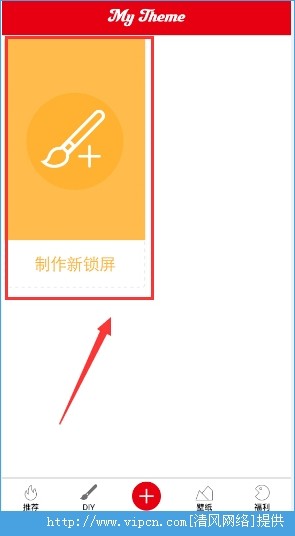
2、选择新锁屏的壁纸。
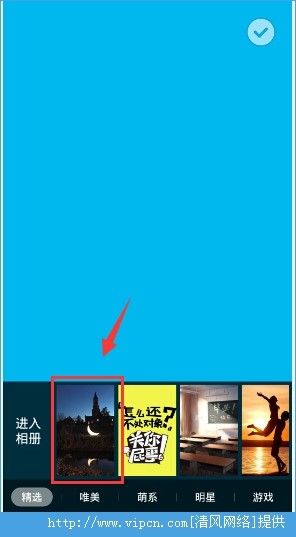
3、点击文字按钮,输入你想输入的文字。
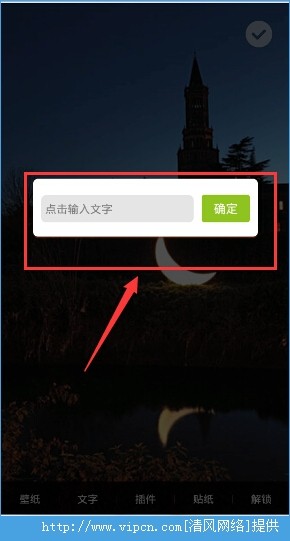
4、文字输入完成后,并开始调整文字的字体、大小和颜色。
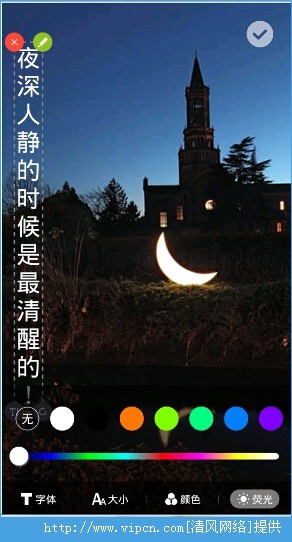
5、回到制作主界面,点击插件,即可看到一些插件信息,在里面任一选择一项即可。

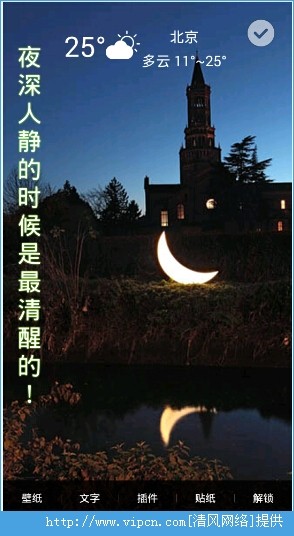
6、再回到主界面,点击贴纸,即可以看到很多贴纸,用户任一选择即可。
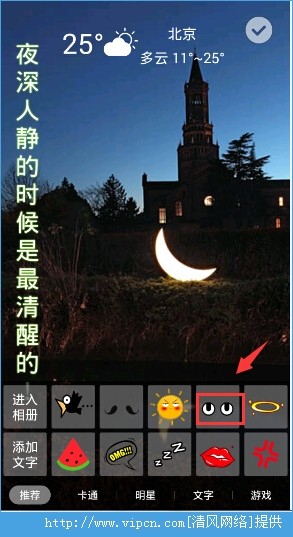
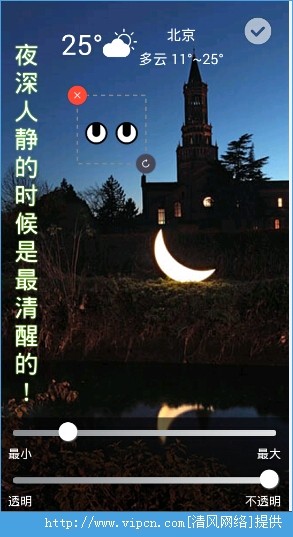
7、回到主界面,再点击解锁,选择你要解锁的样式。
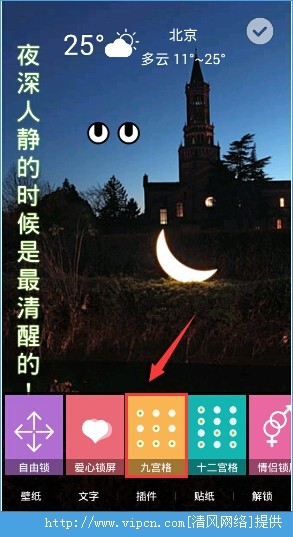
8、选择你想要锁屏的图案。
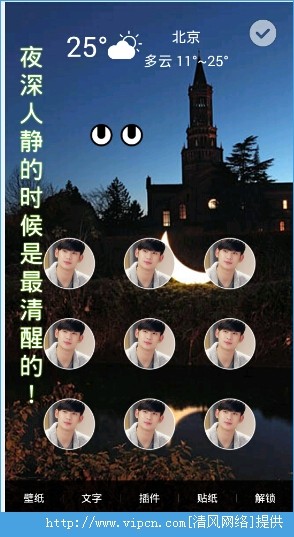
9、绘制解锁密码,绘制两次后即可制作成功。
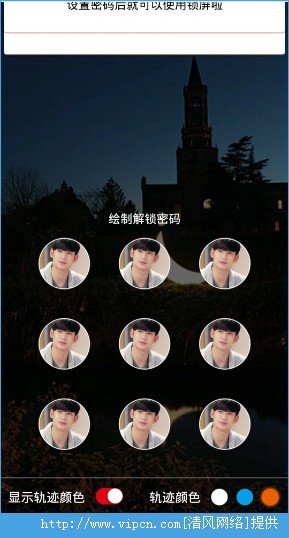
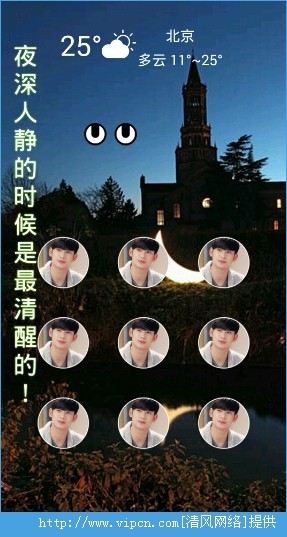


网友评论